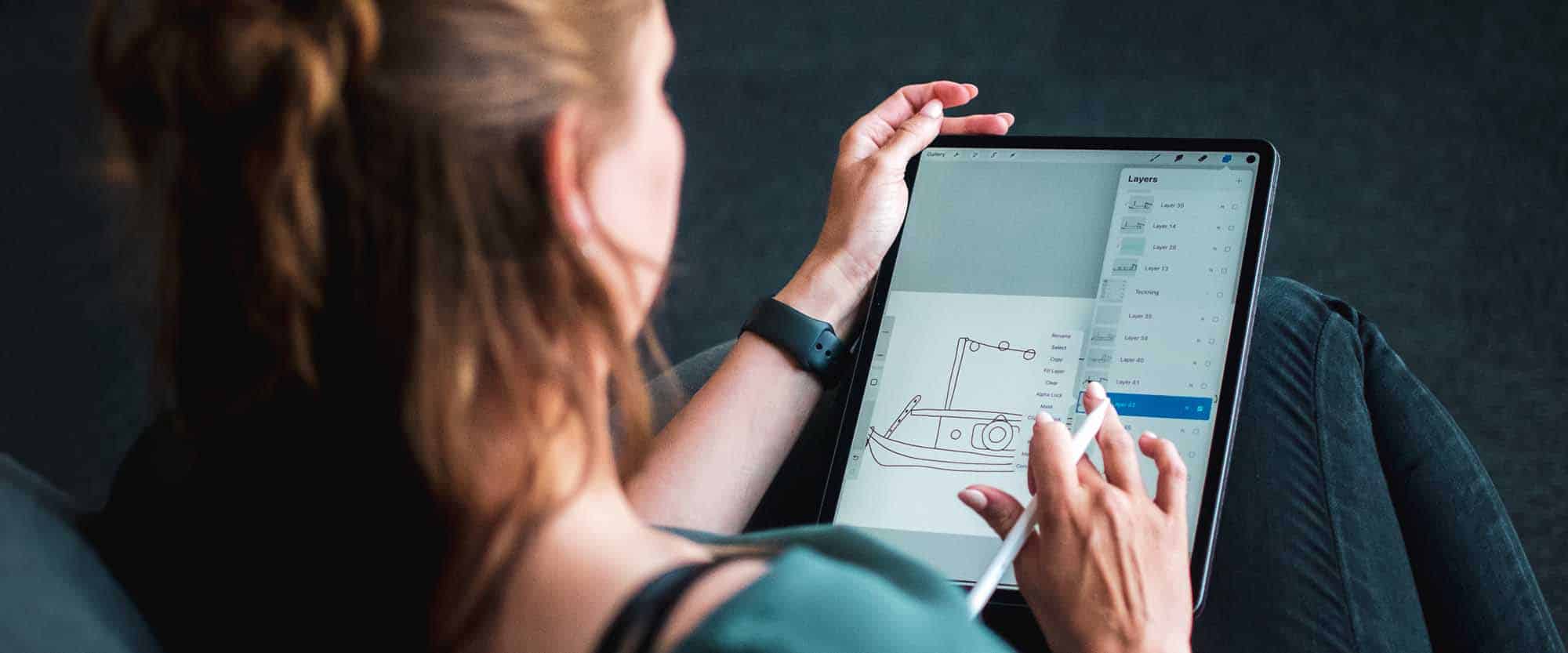Det finns många gester i Procreate och här är de mest användbara. De har sparat mig många värdefulla kreativa timmar. Jag önskar att jag kunde dem alla när jag började rita i Procreate. Vilken blir din nya favorit?
Mina topp 10 gester i Procreate
1. Zooma och rotera
Använd två fingrar och dra isär för att zooma in på din canvas. Om du istället nyper ihop två fingrar zoomar du ut. Håll två fingrar mot skärmen och rotera dem för att rotera din canvas.
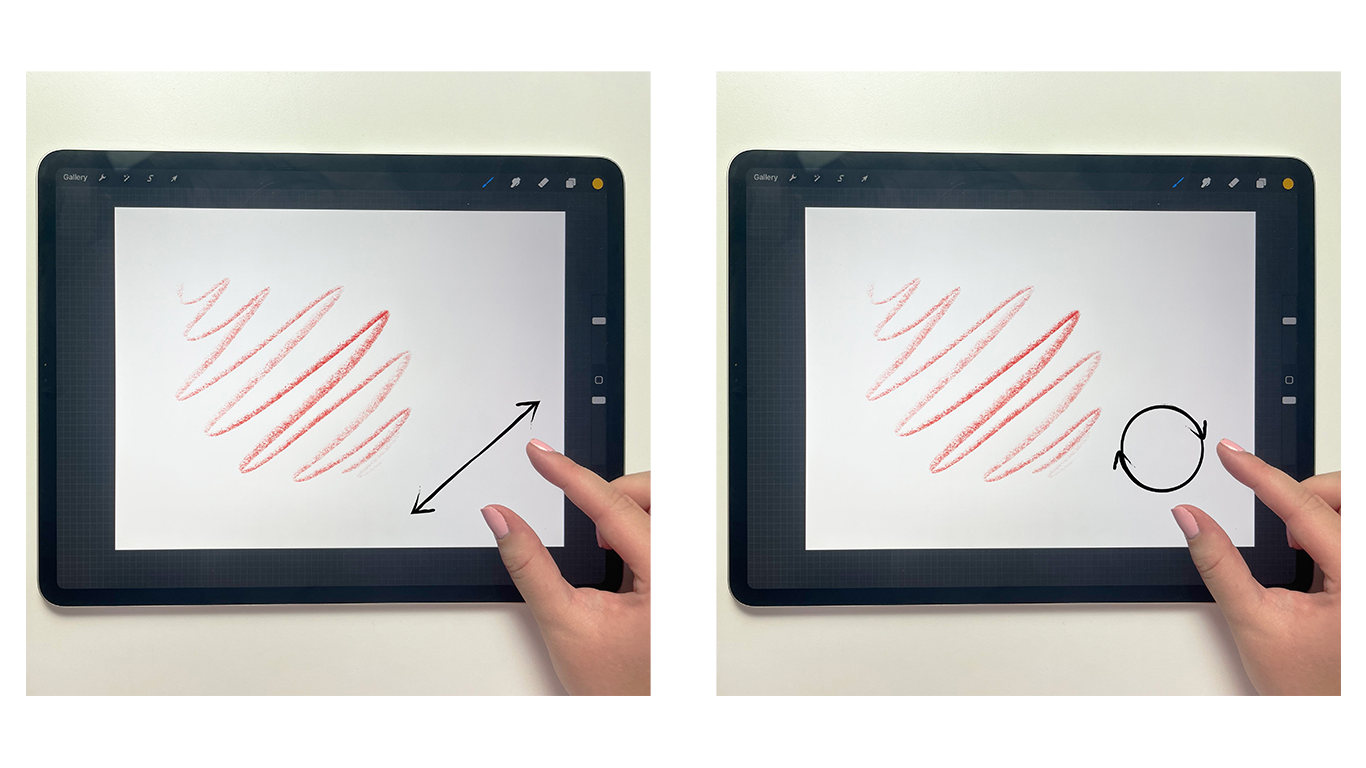
2. Anpassa canvas till skärm
Nyp snabbt ihop två fingrar för att zooma ut och få din canvas i samma storlek som din skärm. Dra snabbt isär två fingrar för att zooma tillbaka till där du var innan.

3. Ångra & gör om
Att flytta handen till ångra– eller gör om-pilarna varje gång sliter på dina leder – testa att istället trycka på skärmen med två fingrar för att ångra din senaste handling. För att återställa handlingen trycker du på skärmen med tre fingrar.
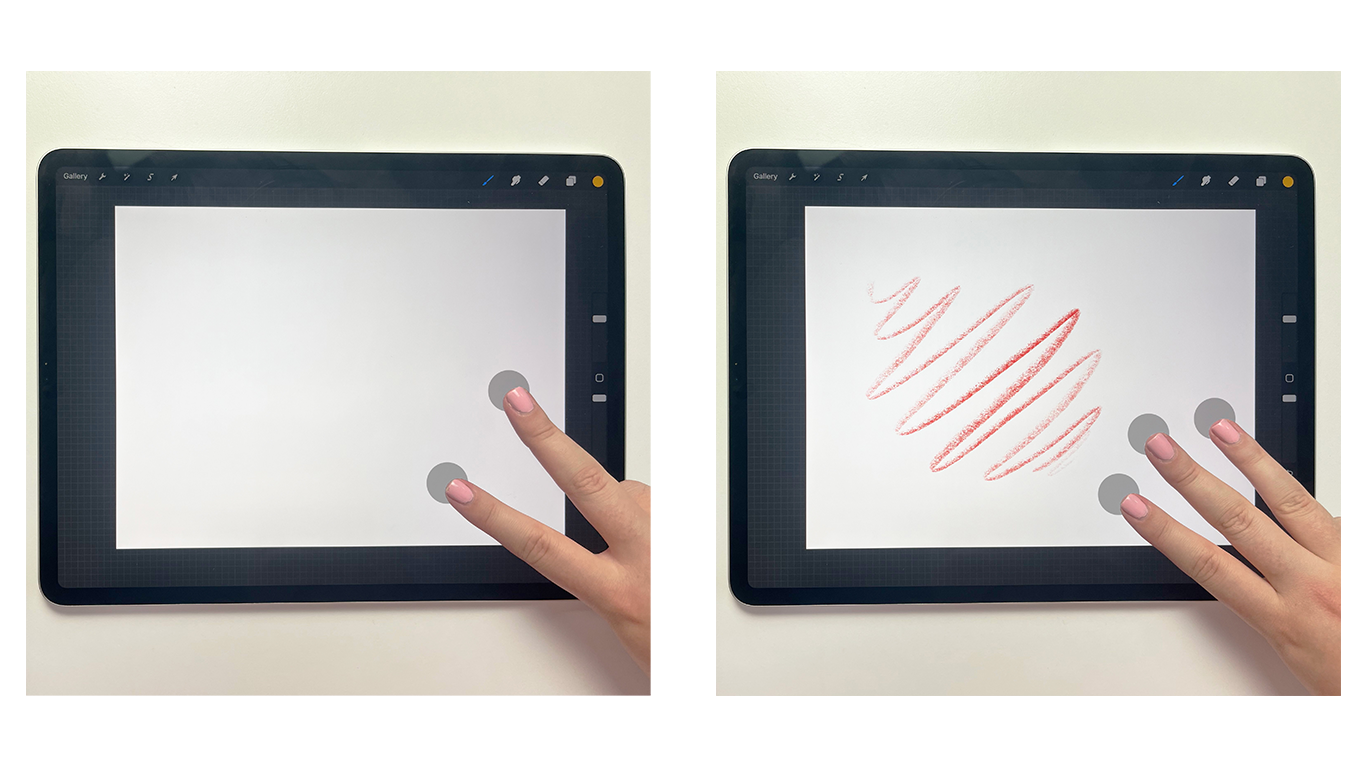
4. Ta bort allt
Ibland vill jag bara börja om från början, och jag är säker att du har känt likadant. Om du vill tömma lagret på allt innehåll, placerar du tre fingrar på skärmen och skrubbar dem i sidled.
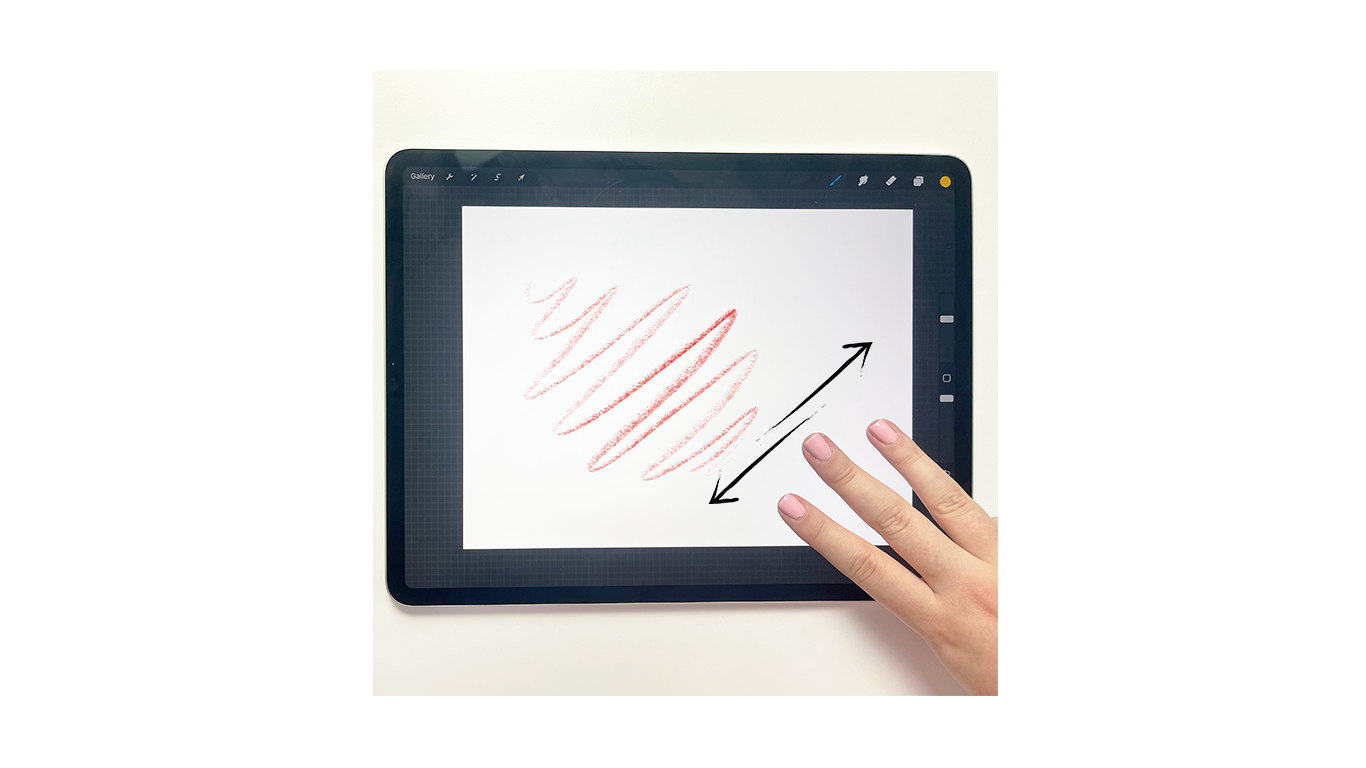
5. Klipp ut, kopiera & klistra in
Du behöver inte gå upp till menyn och klicka på skiftnyckeln varje gång. Jag använder en gest för att få upp en meny för klipp ut, kopiera och klistra in. Testa att placera tre fingrar på skärmen och dra neråt.
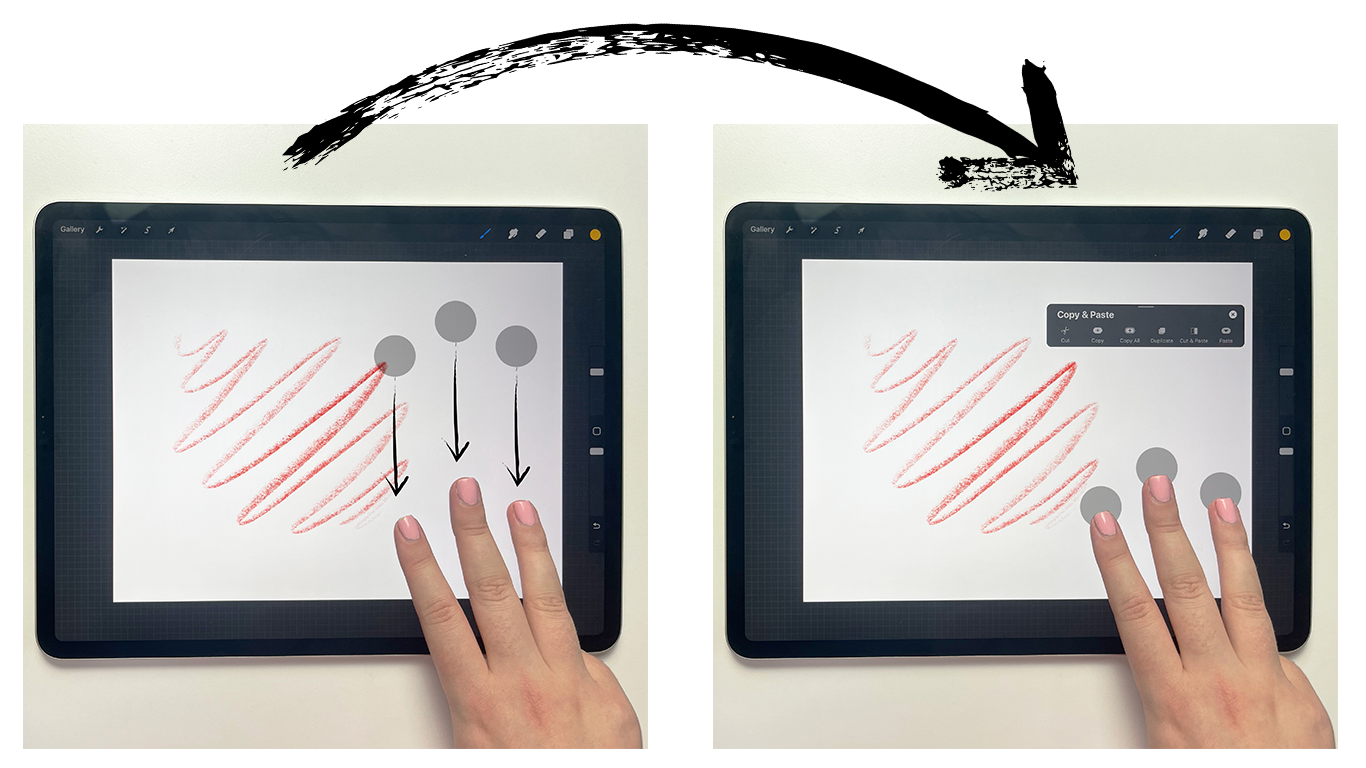
6. Perfekta streck och former med Quickshape
Innan jag upptäckte den här funktionen av misstag så försökte jag rita en helt perfekt cirkel säkert 100 gånger, har du varit med om samma? Hemligheten heter Quickshape: Rita ett streck eller en form med Apple Pencil och håll kvar tills du ser att din form korrigeras innan du släpper. För att få formen helt perfekt placerar du ett finger på skärmen innan du lyfter på Apple Pencil.
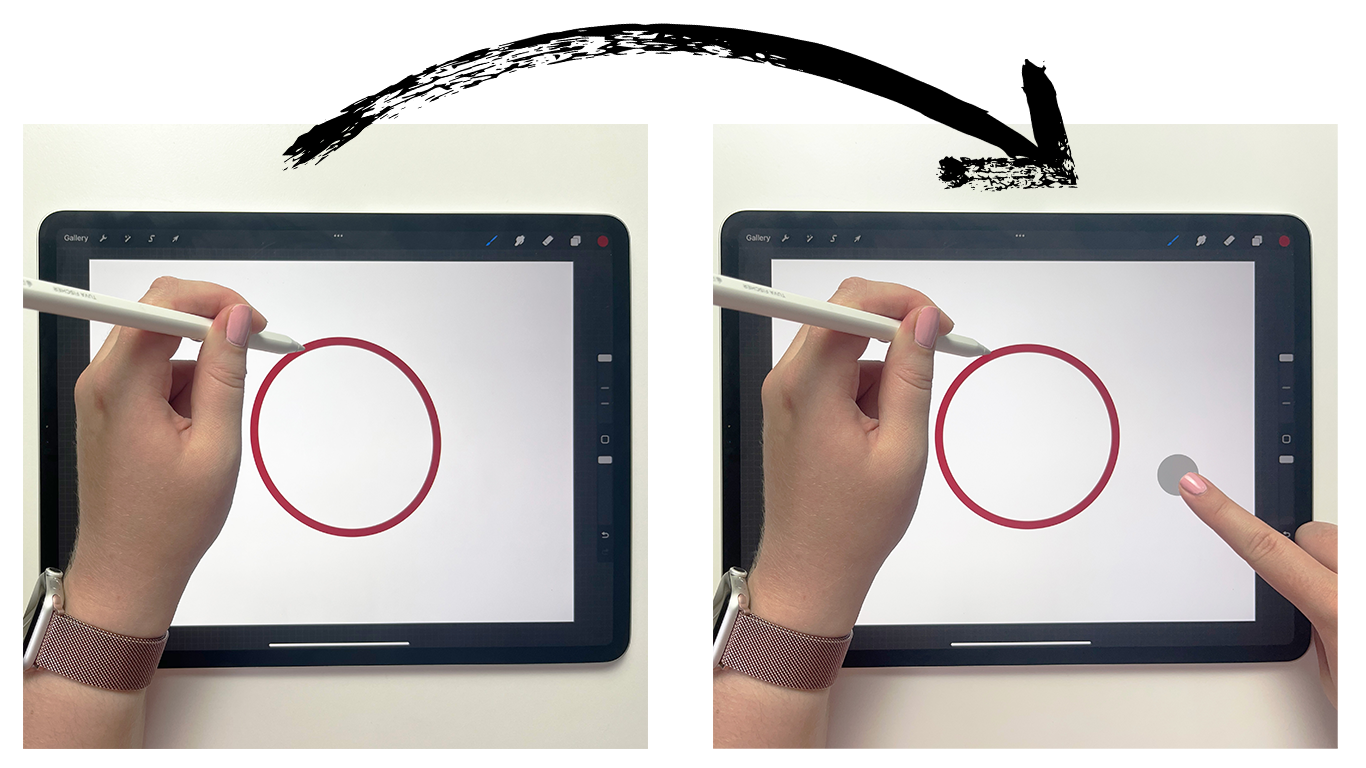
7. Få exakt rätt penselstorlek och opacitet
Det är svårt att få precis rätt storlek eller opacitet på penseln. Reglaget rör sig snabbt upp eller ner, vilket gör det svårt att stanna på just den storlek du vill. Detta löser du genom att dra fingret/pennan bort från reglaget innan du drar reglaget uppåt/nedåt. Då blir scrollningen mindre känslig och det blir enklare att stanna på exakt det värde du vill ha.
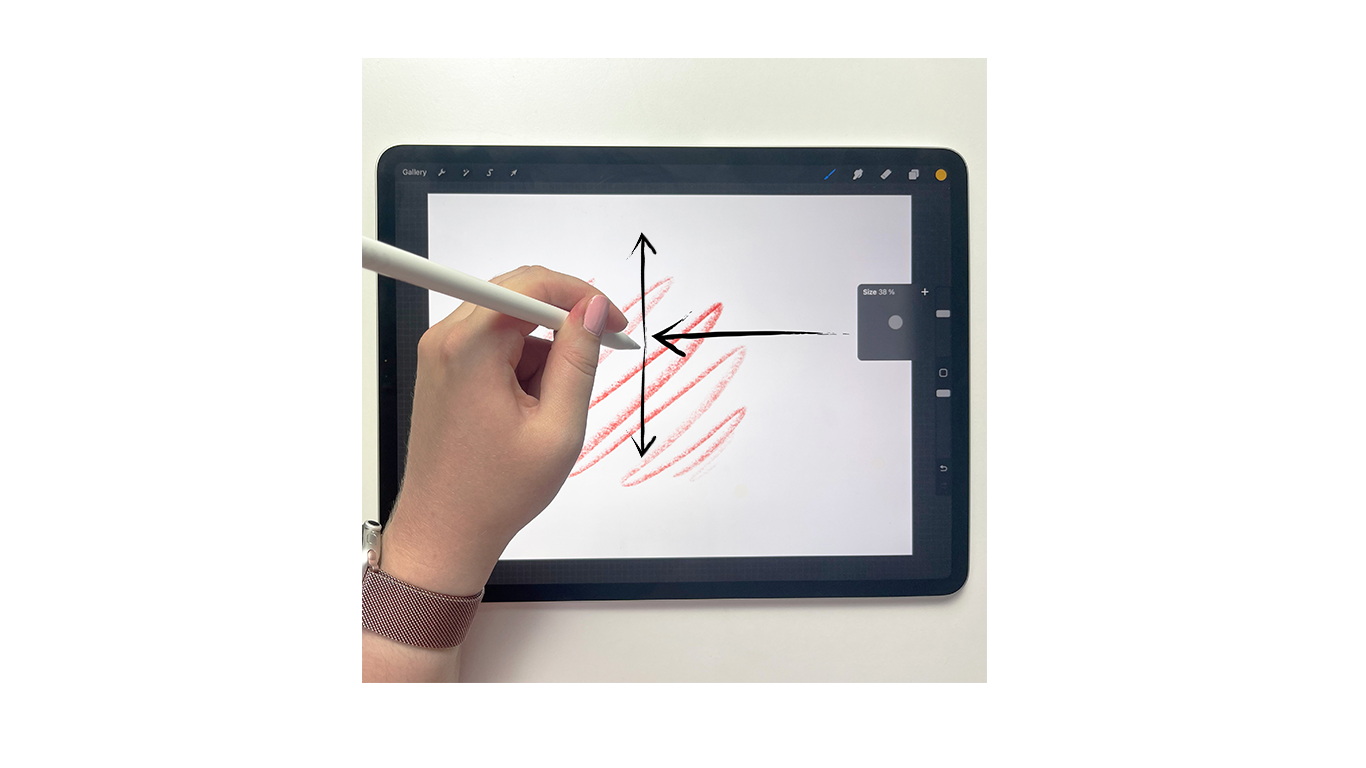
8. Sammanfoga lager
Jag rekommenderar dig att arbeta i lager eftersom du då kan separera bakgrund, förgrund och olika motiv. Då slipper du oroa dig för att förstöra något du är nöjd med när du vill ändra eller ta bort en annan del av ditt arbete. Men, ibland tar lagrena slut, och då kan du smidigt sammanfoga dem genom att öppna lager-menyn, och sedan nypa ihop de lager du vill slå ihop.
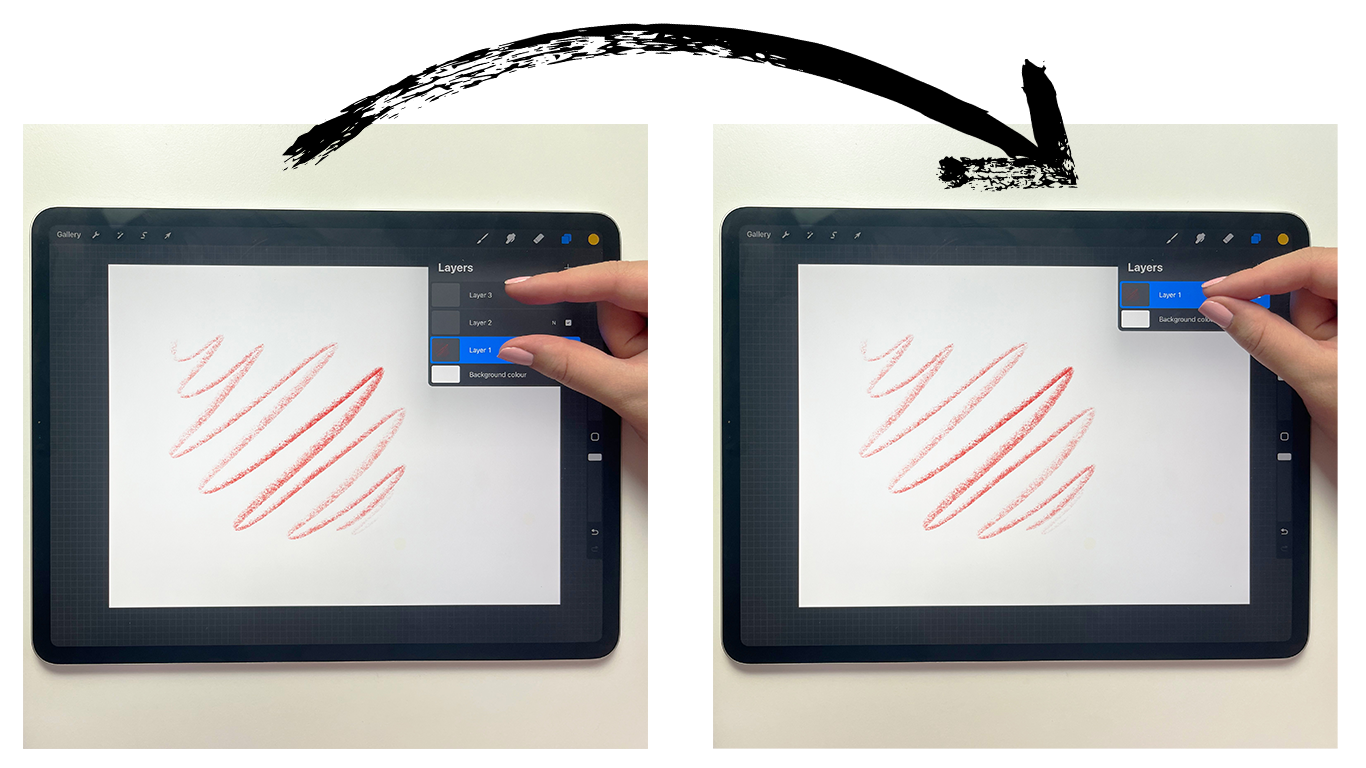
9. Välj flera lager
Tänk att du har ritat konturer, skuggor och mönster på olika lager men vill flytta hela motivet. Eller så kanske du vill radera flera lager samtidigt? För att markera flera lager väljer du ett lager och därefter kan du svajpa höger på alla andra lager du vill markera.
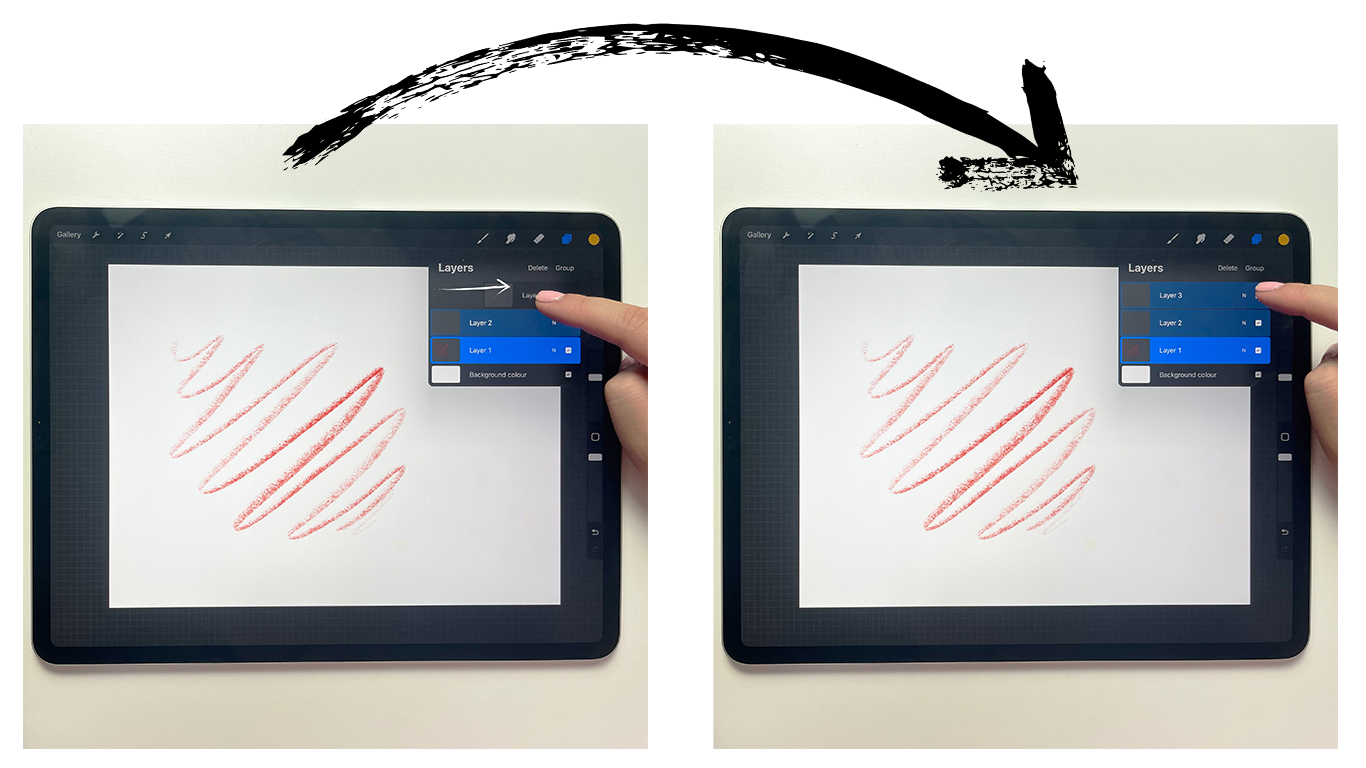
10. Aktivera Alpha lock
När jag har ritat ett objekt och inte vill rita utanför konturerna aktiverar jag Alpha lock genom att öppna lagerpanelen och svajpa höger på mitt valda lager med två fingrar. Då kommer jag inte kunna rita utanför objektet utan enbart ovanpå det motiv jag redan har.
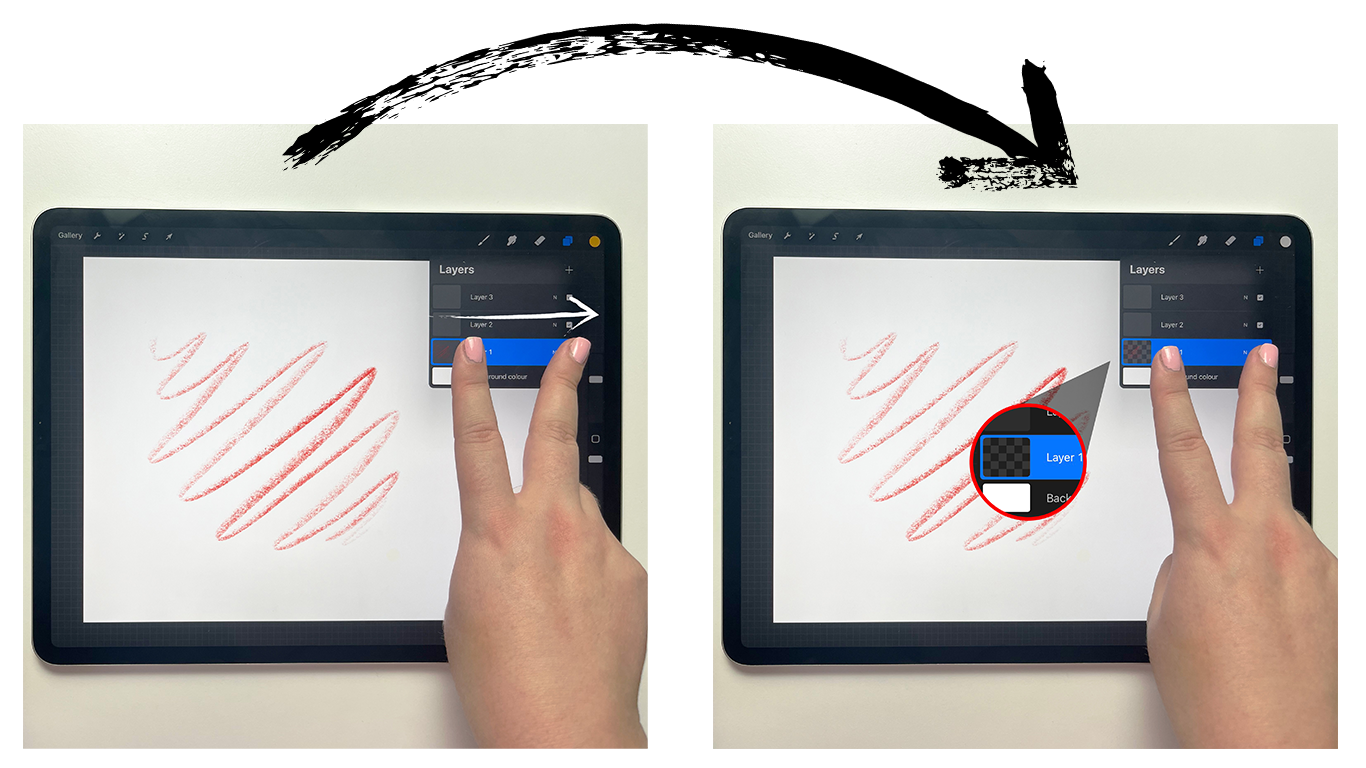
Gester för tillgänglighet
Procreate har stöd för Single Touch-gester för att öka tillgängligheten och underlätta navigeringen på din canvas. För att få tillgång till Single Touch-menyn behöver du öppna inställningarna på din iPad och gå till Procreate » Single Touch Gestures Companion. De gester som finns i Single Touch-menyn är ångra, gör om, zoom, flytta (och rotera) canvas samt anpassa canvas efter iPadens skärmstorlek. Menyn är alltid framme tills den stängs av i dina iPad-inställningar.
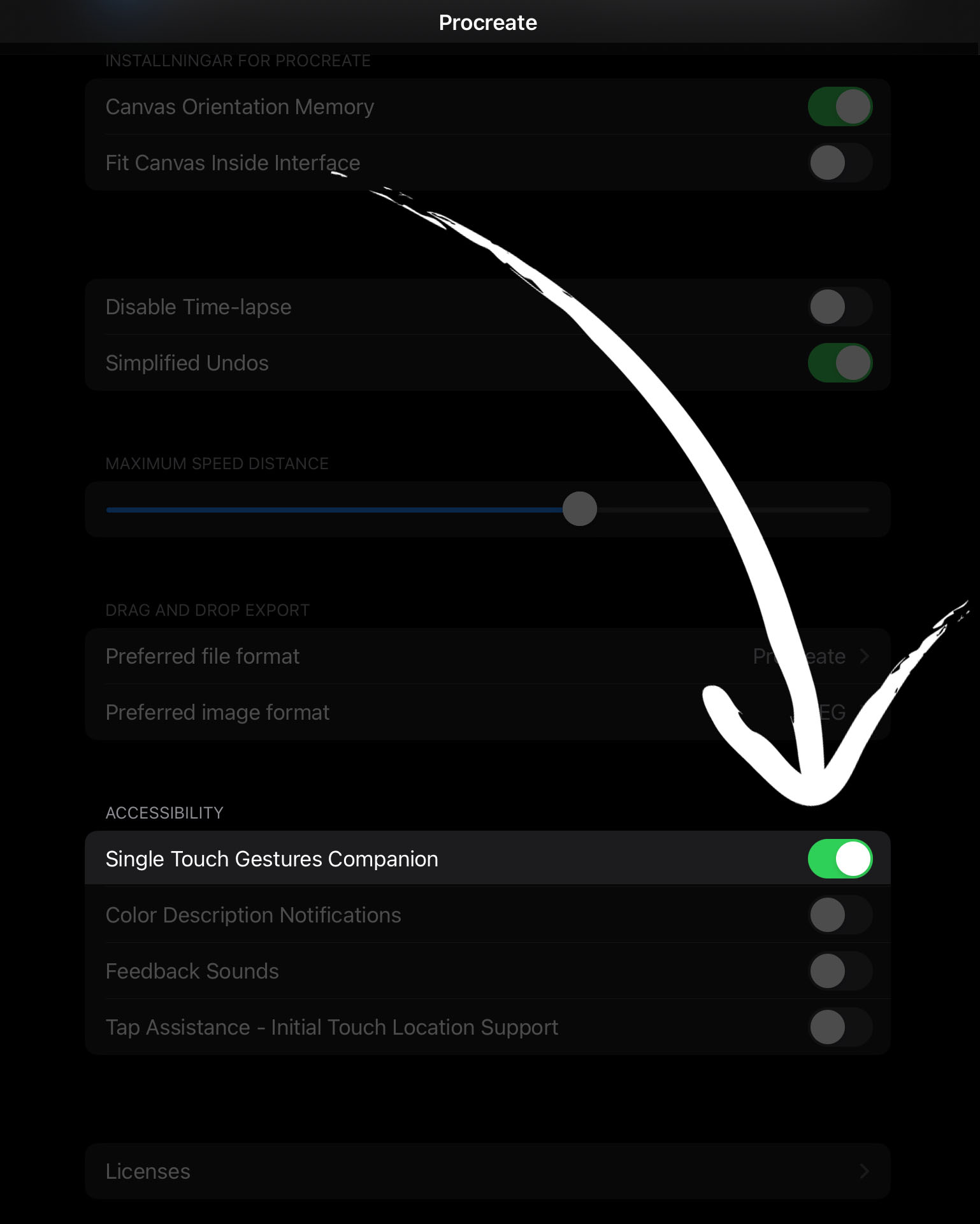
Psst… Du vet väl att du kan ställa in dina egna gester i Actions-menyn? Gå till Prefs » Gesture Controls.
Lär dig mer om Procreate
Nu har du stenkoll på användbara gester i Procreate. För att bli ännu mer effektiv i Procreate, spana in kurserna här nedan och den här artikeln om olika kortkommandon i Procreate.